|
Possiamo cominciare
- Tavolozza dei colori - imposta in
primo piano il colore #061766 e come sfondo il bianco
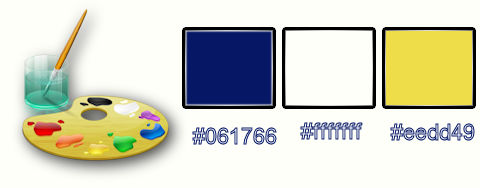
1. Apri l'immagine ‘’Fond_
Thor-lindeneg’’- Con un doppio clic nella tavolozza dei
livelli, trasformala in livello Raster 1
2. Effetti>Plugin>Filters
Unlimited 2.0 - ICNET-Filters - Distortion Filters-
Cracked mettre Intensity a 23
3. Livelli>Duplica
4. Livelli>Carica/salva la
maschera>Carica maschera da disco - cerca e carica la
maschera 20/20

- Livelli>Unisci>Unisci gruppo
5.
Selezioni>Carica/salva
selezione>Carica selezione da disco - Cerca e carica la
selezione "Thor-lindeneg_1"
CANCELLA


6. Effetti>Effetti 3D>Sfalsa ombra

- Tavolozza dei livelli -
posizionati sul livello sottostante Raster 1
7. Regola>Sfocatura>Sfocatura
gaussiana a 40
8. Livelli>Nuovo livello raster
9. Prepara un gradiente di primo
piano - stile Sprazzo di luce - così configurato:
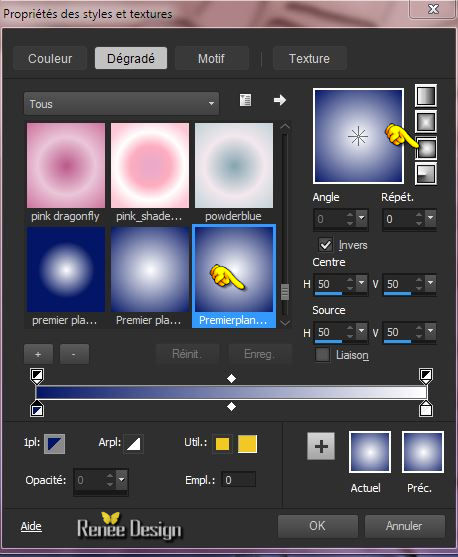
10.
Selezioni>Carica/salva selezione>Carica selezione da
disco - Cerca e carica la selezione "Thor-lindeneg_2"
11. Attiva lo strumento
 e riempi la selezione con il gradiente
e riempi la selezione con il gradiente

12. Effetti>Plugin>Richard Rosenman
- Pinch
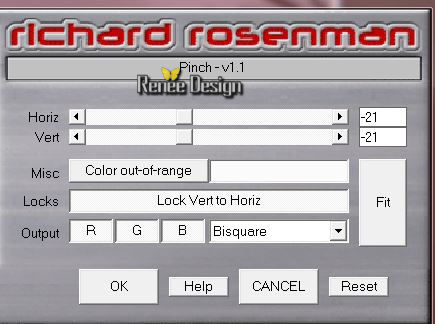
13. Effetti>Plugin>Flaming
Pear – Flexify (non
Flexify 2 !!!!)
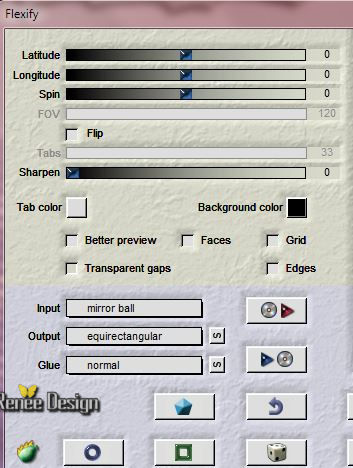
- Così si presenta la tavolozza dei
livelli:
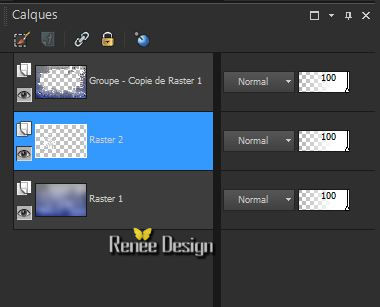
- Tavolozza dei livelli -
posizionati sul livello Raster 1
14. Apri il tube ‘’
Thor-lindeneg_arbre_10’’
- Modifica>Copia - torna al tuo
lavoro ed incolla come nuovo livello
15. Effetti>Effetti
immagine>Scostamento
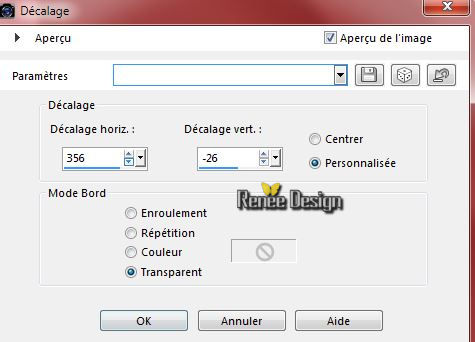
16. Effetti>Effetti 3D>Scalpello
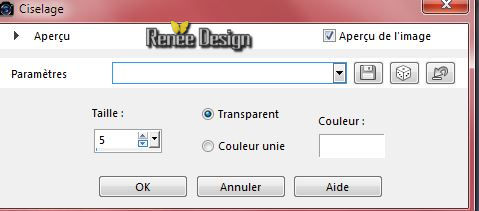
17. Effetti>Plugin>Filters Unlimited 2.0 - Greg's
Factory Output Vol. II-
Sine Blobs III
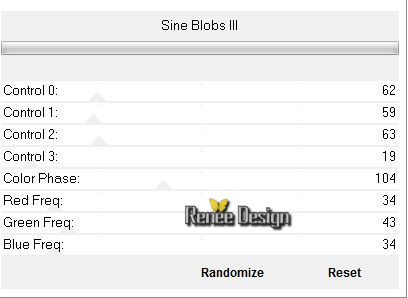
18. Effetti>Effetti bordo>Aumenta
- Tavolozza dei livelli -
posizionati in alto sul livello Gruppo - Copia di Raster
1
19.
Effetti>Plugin>Filters Unlimited 2.0 - &<Sandflower
Specials°v° >- Page Curl Top Horiz....
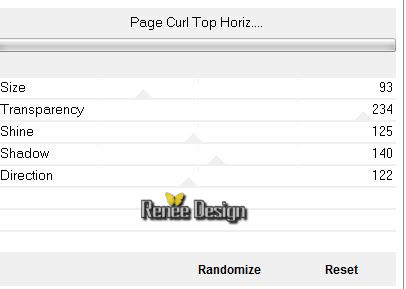
- Tavolozza dei livelli -
posizionati in basso sul livello Raster 1
20.
Selezioni>Carica/salva selezione>Carica selezione da
disco - Cerca e carica la selezione "Thor-lindeneg_3"
Non aggiungere nuovi livello
21. Effetti>Effetti di trama>Intessitura
- colori #f5f8ff e nero
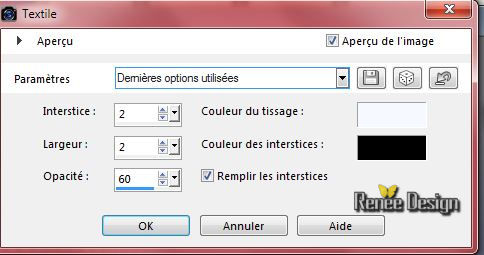

- Tavolozza dei livelli -
posizionati in alto
22. Apri il tube ‘’
Renee_tube_Thor_poupee’’
- Modifica>Copia - torna al tuo
lavoro ed incolla come nuovo livello
- Non spostarlo
23.
Livelli>Nuovo livello
raster
24.
Selezioni>Carica/salva selezione>Carica selezione da
disco - Cerca e carica la selezione "Thor-lindeneg_4"
25. Effetti>Effetti 3D>Sfalsa ombra
in nero 4/ - 4/ 100
/10

Per il momento lasciamo da parte
questo lavoro
26. Apri l'immagine
« Thor_image_cadre » Con un doppio clic nella tavolozza
dei livelli, trasformala in livello Raster 1
27. Apri il tube ‘’matrice_cadre’’
- Modifica>Copia - torna al tuo
lavoro ed incolla come nuova immagine
28. Selezioni>Seleziona
tutto>Selezioni>Mobile>Selezioni>Immobilizza
29. Effetti>Effetti 3D>Ritaglio
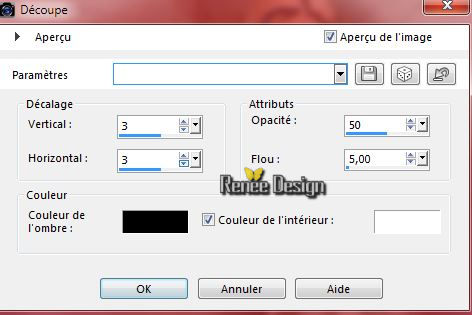
30. Tavolozza dei livelli -
posizionati in basso sul livello Raster 1
31. Attiva lo strumento Selezione>
Rettangolo - e traccia sull'interno dei triangoli, così:
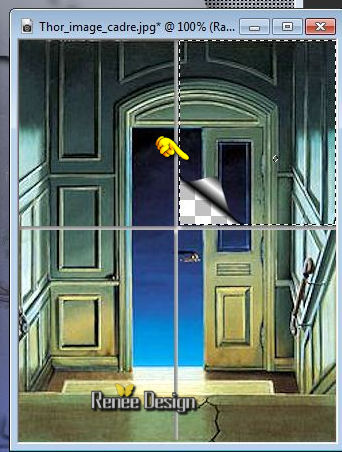
32. Effetti>Effetti di
immagine>Angolo arricciato

- Ripeti sulle altre 3 parti
dell'immagine per ottenere questo risultato:
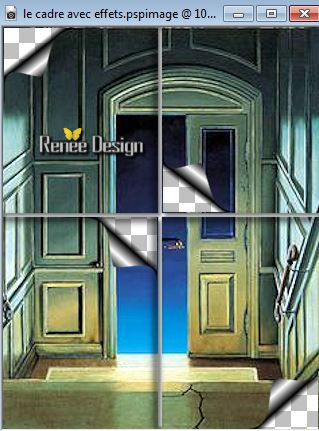
33. Tavolozza dei livelli -
posizionati in alto sul livello Raster 2
34. Effetti>Effetti 3D>Sfalsa ombra
- settaggi memorizzati
35. Livelli>Unisci>Unisci visibile
36. Immagine>Cornice immagine
(Corel_09_017) oppure un'altra a tua scelta
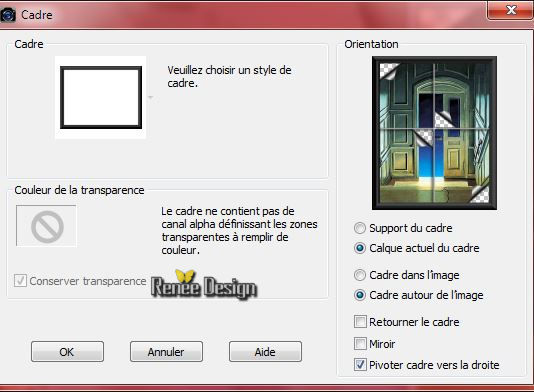
37. Livelli>Unisci>Unisci visibile
38. Immagine>Ridimensiona a 55 %
39. Modifica>Copia
- Attiva il lavoro lasciato da
parte
- Modifica>Copia - torna al tuo
lavoro ed incolla come nuovo livello
40. Effetti>Effetti
immagine>Scostamento H = 200 e V = 60
41. Livelli>Disponi>Sposta giù
- Così si presentano il tuo lavoro
e la tavolozza dei livelli:
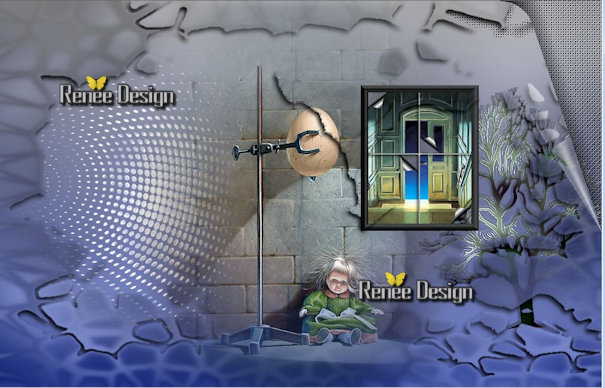
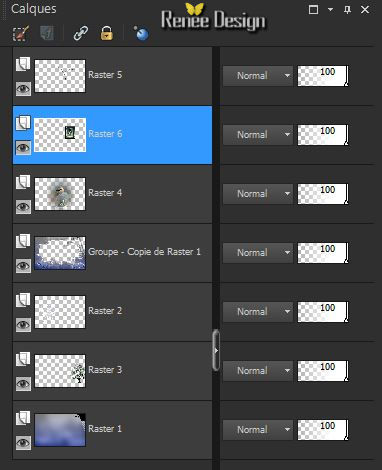
- Tavolozza dei livelli -
posizionati in alto
- Tavolozza dei colori - imposta in
primo piano il colore #061766 e come sfondo il bianco
42. Prepara un gradiente di primo
piano - stile Lineare - così configurato:
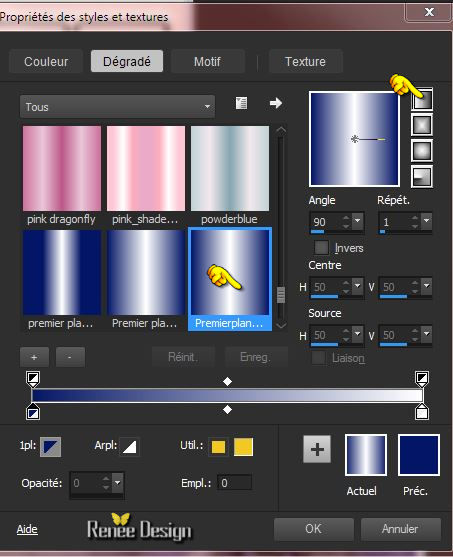
43. Livelli>Nuovo livello raster
44. Attiva lo strumento
Selezione>selezione personalizzata


45. Attiva lo strumento Riempimento
(f) e riempi la selezione con il gradiente

46. Effetti>Plugin>Filters
Unlimited 2.0 - VM Toolbox - Radial Mosaic...
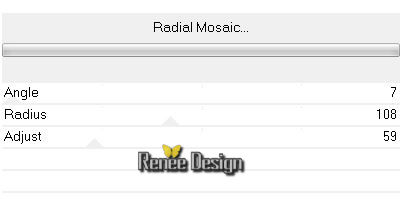
47. Effetti>Plugin>Filters
Unlimited 2.0 - VM Stylize- Square Blur
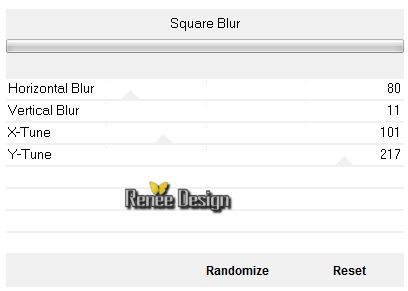
48. Livelli>Duplica
49. Effetti>Effetti di
distorsione>Spigato

- Tavolozza dei livelli - cambia la
modalità di miscelatura di questo livello in Filtra -
Diminuisci l'opacità a 63
50.
Livelli>Nuovo livello
raster
51.
Selezioni>Carica/salva selezione>Carica selezione da
disco - Cerca e carica la selezione "Thor-lindeneg_5"
- Tavolozza dei colori -
riporta
in primo piano il colore
52. Attiva lo
strumento Riempimento
 -
opacità a 62 - e riempi la selezione
con il colore di primo piano 2 clics -
opacità a 62 - e riempi la selezione
con il colore di primo piano 2 clics
53. Attiva lo
strumento Riempimento
 e riempi
la selezione con il colore di sfondo 2 clics e riempi
la selezione con il colore di sfondo 2 clics
Mantieni
selezionato
54. Effetti>Plugin>Alien Skin Eye Candy 5 - Impact –
Blacklight / Preset ‘’ Thor-lindeneg_Blacklight’’

55. Effetti>Effetti bordo>Aumenta
di più
56. Effetti>Effetti bordo>Aumenta
57. Tavolozza dei livelli - cambia
la modalità di miscelatura di questo livello in Luce
netta
58.
Livelli>Nuovo livello
raster
59.
Selezioni>Carica/salva selezione>Carica selezione da
disco - Cerca e carica la selezione "Thor-lindeneg_6"
60. Attiva lo
strumento Riempimento
 -
opacità a 100 - e riempi la selezione con il
bianco -
opacità a 100 - e riempi la selezione con il
bianco

61. Apri il tube ‘’
Renee_tube_Thor_20’’
- Modifica>Copia - torna al tuo
lavoro ed incolla come nuovo livello
62. Effetti>Effetti
immagine>Scostamento H = -318 e
V = -26
63. Tavolozza dei livelli - cambia
la modalità di miscelatura di questo livello in Luce
netta
- Apri il tube ‘’
Thor-lindeneg_tubes_deco’’
64. Su questo tube, posizionati sul
livello ‘’oiseau ‘’
- Modifica>Copia - torna al tuo
lavoro ed incolla come nuovo livello
- Posiziona in alto a destra (vedi
immagine più in basso)
65. Effetti>Plugin>FM Tile Tools –
Blend Emboss per default
- sullo stesso tube ‘’
Thor-lindeneg_tubes_deco’’:
66. Attiva il livello
‘’gros_oeuf’’
- Modifica>Copia - torna al tuo
lavoro ed incolla come nuovo livello
67. Tavolozza dei livelli - cambia
la modalità di miscelatura di questo livello in
Sovrapponi
68. Livelli>Duplica
– Livelli>Unisci>Unisci giù
- Diminuisci l'opacità a 75
69. Effetti>Effetti di
trama>Veneziana - colore #061766
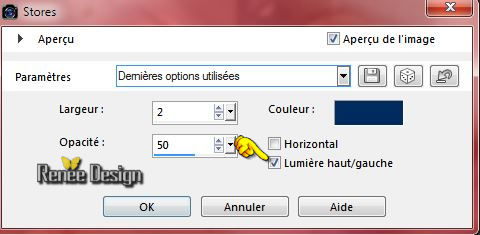
70. Attiva i livelli
‘’robinet ‘’ e « demi-œufs »
- Modifica>Copia - torna al tuo
lavoro ed incolla come nuovo livello
- Così devono essere posizionati
i tubes:

71. Livelli>Unisci>Unisci visibile
72.
Livelli>Nuovo livello
raster
73.
Selezioni>Carica/salva selezione>Carica selezione da
disco - Cerca e carica la selezione "Thor-lindeneg_7"
74. Attiva lo
strumento Riempimento
 e riempi
la selezione con il bianco 1 clic e riempi
la selezione con il bianco 1 clic

75. Immagine>Aggiungi bordatura
1 pixel in #061766
76. Immagine>Aggiungi bordatura
10 pixels in bianco
77. Immagine>Aggiungi bordatura 1
pixel in #061766
78. Immagine>Aggiungi bordatura 50
pixels in #eedd49
79.
Attiva lo strumento
 e
seleziona la bordatura di 50 pixels e
seleziona la bordatura di 50 pixels
80. Effetti>Plugin>Impressionist /Impressionist
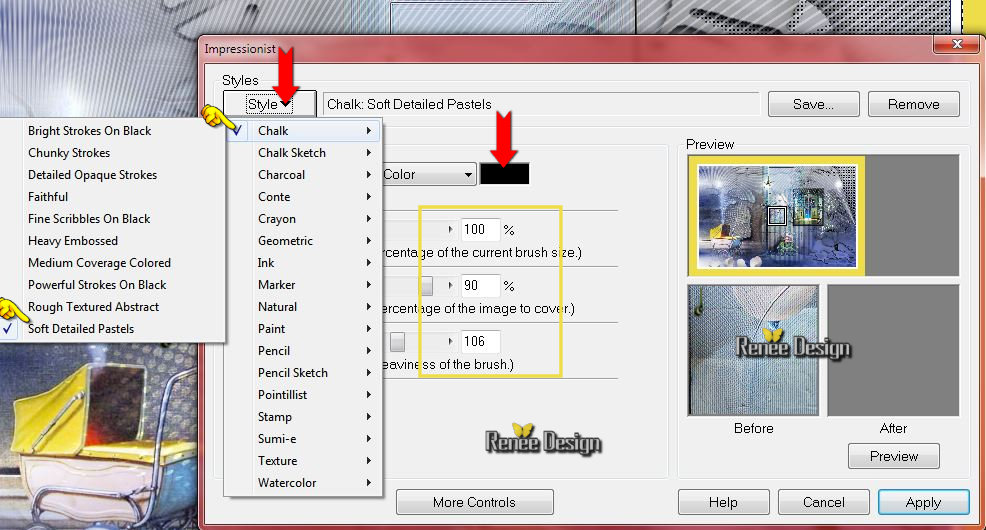
81. Effetti>Plugin>Filters
Unlimited 2.0 – Graphic Plus – Cross Shadow per default
82. Selezioni>Inverti
83. Effetti>Plugin>AAA Frame> Foto
Frame
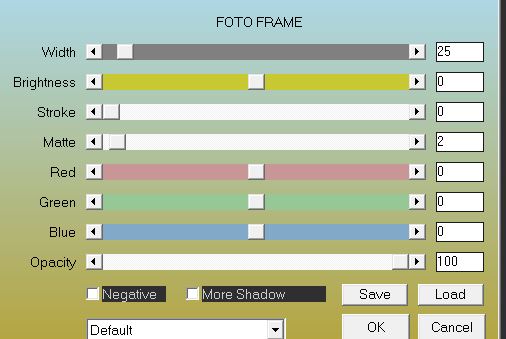

84. Immagine>Aggiungi
bordatura 1 pixel in bianco
85. Immagine>Ridimensiona
a 995 pixels di larghezza
86. Scrivi il titolo
‘’le surrealisme de Thor Lindeneg’’ con il font allegato
- dimensioni 48
- Livelli>Unisci>Unisci tutto
Il
tutorial è terminato
Spero abbiate gradito eseguirlo
Grazie
Renée
Scritto il 13 agosto 2015
pubblicato
nel 2015
*
Ogni somiglianza con una lezione esistente è una pura
coincidenza
*
Non dimenticate di ringraziare i tubeurs e le
traduttrici che lavorano con e per noi.
Grazie
|